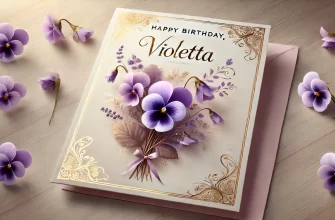Бажаєте запускати свої улюблені програми або ігри Android у Windows? Немає проблем – ми покажемо вам, як це зробити. Читайте нашу инструкцию как установить google play на пк. 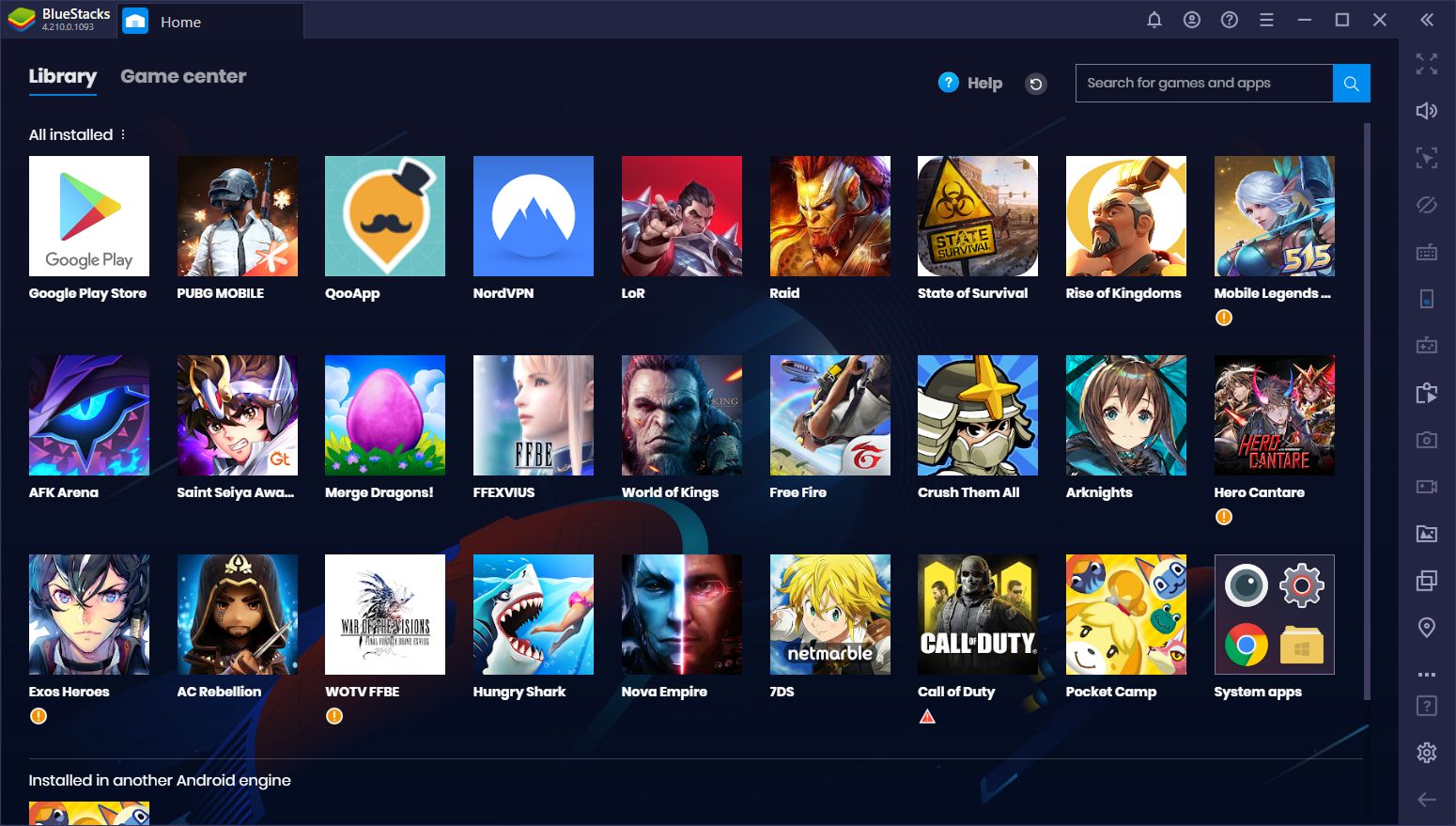
Хотели бы вы использовать свои любимые мобильные приложения на настольном компьютере или ноутбуке с Windows? Це можливо. Вы можете запускать приложения, написанные для Android, на Windows с помощью специального программного обеспечения — эмулятора. Одним из самых популярных является Bluestacks, и мы покажем вам, як це зробити.
Что такое Bluestacks?
Bluestacks — это бесплатный эмулятор macOS и Windows, который позволяет устанавливать и использовать приложения и игры для Android. Его поддерживают многие известные компании мобильной индустрии, в том числе Intel, AMD, Qualcomm и Samsung.
Аппаратные требования Bluestacks
Вот минимальные требования для установки Bluestacks:
- Операційна система : Microsoft Windows 7 или новее
- процесор : Intel або AMD
- Оперативна пам'ять : 4 ГБ
- Жорсткий диск : 5 ГБ вільного місця
- Права администратора на ПК
як вид, минимальные требования не слишком высоки. Однак, чтобы в полной мере воспользоваться возможностями, предлагаемыми эмулятором, у вас должен быть компьютер, отвечающий рекомендуемым требованиям:
- Операційна система : Microsoft Windows 10
- процесор : Многоядерный процессор Intel или AMD с результатом однопоточного теста> 1000
- графіка : Intel/Nvidia/ATI, интегрированный или дискретный контроллер с результатом теста> = 750
- Оперативна пам'ять: 8 ГБ или более
- Жорсткий диск: SSD (или Fusion/гибрид)
- Інтернет : широкополосное соединение для доступа к играм, учетным записям и соответствующему контенту.
- Обновленные графические драйверы
Как установить Блюстакс?
Для установки эмулятора Bluestacks скачайте клиент с официального сайта bluestacks.com или с каталога бесплатных игр и приложений Game.Info. После запуска загруженного установщика следуйте его инструкциям. Весь процесс установки прост и интуитивно понятен.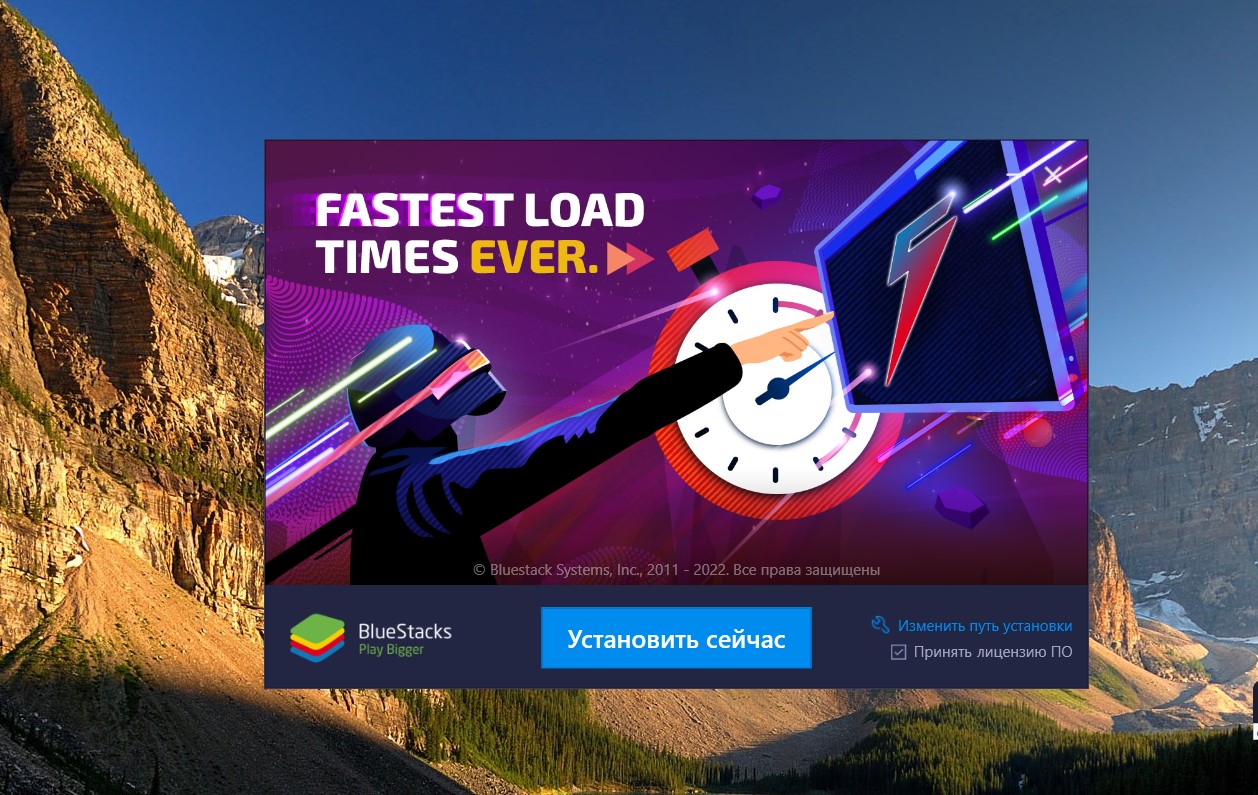
Первый запуск программы может занять несколько минут. Приложение спросит вас, хотите ли вы войти в свою учетную запись Google, чтобы иметь возможность загружать программы и игры из google play market. Если у вас есть такая учетная запись — рекомендуем авторизоваться, чтобы вы могли легко и быстро скачивать и запускать приложения из магазина.
После авторизации вы сможете легко запускать свои любимые приложения Android в Windows. Также рекомендуем вам воспользоваться сервисом Game.Info, где вы найдете обзоры самых популярных игр и программ для андроид, топовые подборки, а также сможете скачать многие приложения совершено бесплатно.
Другие эмуляторы Android для Windows
Зрозуміло, на BlueStacks список эмуляторов Android для Windows не заканчивается. Есть много других программ позволяющих комфортно использовать андроид приложения на ноутбуке или пк. Они отличаются интерфейсом и возможностями, но их объединяет функция запуска Android-приложений. Специально для своих читателей мы собрали список Топ 10 лучших эмуляторов Android для Windows. До найпопулярніших варто віднести:
- Nox App Player
- Android-студия
- LDPlayer
- Блисс ОС
- GameLoop
- Genymotion
- Феникс ОС
- ПраймОС
- Ремикс ОС Плеер
- Xamarin
джерело: https://qame.info/